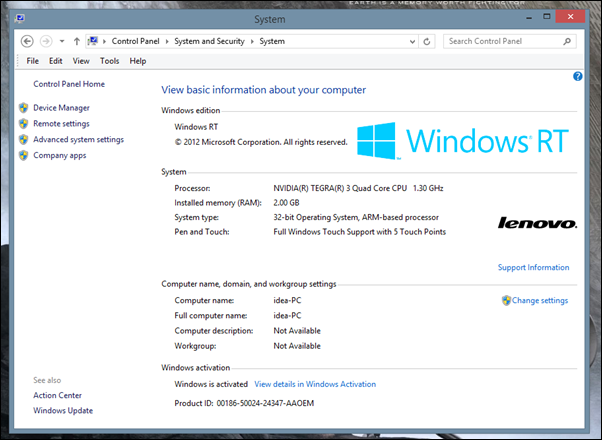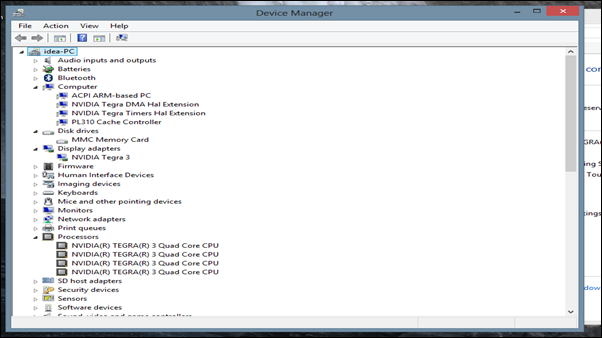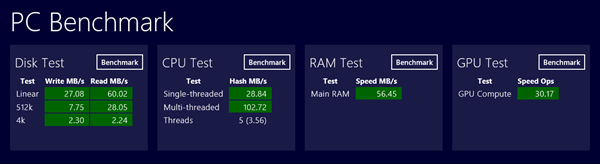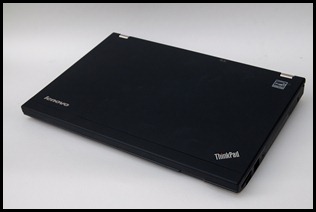วันนี้ได้ทดสอบ Convertible Laptop ยี่ห้อ Lenovo รุ่น IdeaPad Yoga 11 ที่มาพร้อมกับ AccuType keyboard ที่มีสัมผัสในการพิมพ์และการใช้งานพลังงานแบตเตอรี่ที่ดีเยี่ยมรุ่นหนึ่งในตลาดในขณะนี้
โดยมีรูปร่างแบบ Convertible Laptop นั้นจอภาพจะเป็นแบบ touch screen และจอภาพหมุนพับกลับด้านโดยใช้งานผ่านจอภาพอย่างเดียวได้ หรือพับกลับมาแล้วใช้งานผ่านคีย์บอร์ดและทัชแพดสั่งงานได้ตามปรกติด้วยเหมือน Laptop ทั่วไปได้ด้วย
ซึ่ง Convertible Laptop เป็นกลยุทธ PC+ ของ Lenovo ในการบุกตลาดโลกไอทีในช่วงปีนี้ โดย Convertible Laptop เป็นกลยุทธ์ที่เป็นกลยุทธหนึ่งในนั้น โดยกลยุทธต่างๆ ในปีนี้ได้แก่ All-in-One PC, Tablet PC, Smart phone และ Smart TV ซึ่ง Lenovo ideaPad Yoga 11 เป็นรุ่นที่ 2 ในตระกูล Yoga ก่อนหน้านี้ที่เป็น Lenovo ideaPad Yoga 13 ได้นำเข้ามาบุกตลาด
สำหรับโหมดในการใช้งานของ Lenovo IdeaPad Yoga 11 ที่เป็น Convertible Laptop นั้น มีทั้งรูปแบบเดิมๆ ที่มีโหมด Laptop และ Tablet และรูปแบบใหม่เพิ่มเติมคือ Tent และ Stand เรามาดูกันดีกว่าว่าทั้งหมดที่กล่าวมานี้มีอะไรบ้าง
รูปลักษณ์โดยทั่วไปจะเป็นในรูปแบบของ Laptop แบบทั่วๆ ไป โดยการเปิดและปิดนั้นจะไม่แตกต่างจาก Laptop แต่อย่างใด
ตัวระบบปฏิบัติการนั้นจะเป็น Windows RT แบบ 32-bit ที่ทำงานบนหน่วยประมวลผลสถาปัตยกรรมที่ชื่อว่า ARM ซึ่งทาง Lenovo ได้เลือกใช้ NVIDIA Tegra 3 (ARM Cortex-A9) ซึ่งเป็น Quad-Core โดยมีหน่วยความจำความจุขนาด 2GB DDR3L ซึ่งไม่สามารถอัพเกรดได้แบบ Laptop รูปแบบเดิมๆ
สำหรับข้อมูลในส่วนของระบบปฎิบัติการ Windows RT นั้น จะเป็นรุ่นย่อส่วนจาก Windows 8 โดยใช้งานได้เพียงส่วนของ Windows 8 App ใน Modern UI และ Software ที่ออกแบบสำหรับสถาปัตยกรรมระบบประมวลผลแบบ ARM เท่านั้น ไม่สามารถติดตั้งซอฟต์แวร์ที่เราคุ้นเคยโดยทั่วไปได้ โดยโครงสร้างการออกแบบตัวเครื่องโดยทั่วไปนั้น จะเป็นแบบเดียวกับ Android หรือ iPad ที่อยู่ในตลาด นั้นคือเหตุผลว่าทำไมมันถึงไม่สามารถติดตั้งซอฟต์แวร์ที่เป็น Desktop Application ที่เคยทำงานใน Windows XP, Vista, 7 และแม้แต่ 8 ได้ โดยการติดตั้ง App ต้องทำผ่าน Windows Store เท่านั้น
สำหรับใน Windows RT นั้น Microsoft ได้ให้ชุดซอฟต์แวร์สำนักงานที่ชื่อ Office Home & Student 2013 RT มาพร้อมกับ Windows RT โดยเป็นชุดซอฟต์แวร์ที่ประกอบด้วย Word 2013 RT, Excel 2013 RT, PowerPoint 2013 RT และ OneNote 2013 RT ซึ่งตัวชุดซอฟต์แวร์นี้บันทึกไฟล์เข้า SkyDrive เป็นค่ามาตรฐาน
ความสามารถในรายการด้านล่างนี้ไม่สนับสนุนใน Office Home & Student 2013 RT ณ ตอนนี้ (6 มิถุนายน 2556)
- Macros, Add-Ins, Forms, and Custom Programs (Word, Excel, PowerPoint)
- Send Email Features (Word, Excel, PowerPoint, OneNote)
- SkyDrive Sync Integration (Word, Excel, PowerPoint)
- Equation Editor 3.0 (Word, Excel, PowerPoint)
- Lync File Download
- Grammar checking (Word)
- Data Models (Excel)
- Slide Library ActiveX Control (PowerPoint)
- Legacy Media Formats in PowerPoint (PowerPoint)
- PowerPoint Flash Video Playback (PowerPoint)
- Recording Narrations (PowerPoint)
- Audio and video recording (OneNote)
- Import through scanner (OneNote)
- Audio & video search (OneNote)
ที่มา Office Home & Student 2013 RT ต่างจากรุ่นปรกติอย่างไร (Office ที่ให้มาพร้อม Windows RT)
แน่นอนว่าด้วยโครงสร้างสถาปัตยกรรมด้านการประมวลของตัวเครื่องนั้นได้รับข้อเด่นจากสถาปัตยกรรมระบบประมวลผลแบบ ARM ที่ประหยัดพลังงาน และยังมีความร้อนที่ได้จากตัวเครื่องที่น้อยกว่าสถาปัตยกรรมแบบเดิมๆ ที่เราคุ้นเคยกัน โดยจากที่ได้ทดสอบใช้งานนั้นสามารถเปิด และใช้งานได้ตลอดทั้งวันกว่า 9 ชั่วโมงโดยไม่ต้องปิดพักแต่อย่างได้ แต่ถ้าเปิด-ปิดใช้งานไม่ได้ใช้งานต่อเนื่อง ก็สามารถทำงานได้ตลอดวันได้ไม่ยากเลยทีเดียว โดยผลการทดสอบแบบใช้งานและปิดเครื่องด้วยการ standby สลับไป-มาในช่วงวันหยุดเสาร์-อาทิตย์ ก็สามารถใช้งานได้ต่อเนื่องได้ทั้ง 2 วันโดยไม่ต้องชาร์จไฟแต่อย่างใด
ในด้านของการคีย์บอร์ดนั้นจะเป็นแบบ QWERTY ตัวเต็มที่นำมาจากคีย์บอร์ดลักษณะเดียวกับ Laptop ของ Lenovo ideaPad ที่ขายอยู่ในท้องตลาดอยู่ก่อนแล้วนั้นเอง โดยเป็นแบบ Accutype Keyboard ซึ่งจากการพิมพ์นั้นให้สัมผัสในการตอบสนองที่ดีมากและการพิมพ์ก็ไม่ต้องบีบนิ้วมือเพื่อใช้งานคีย์บอร์ดแต่อย่างใด
สำหรับในด้านการจัดวางปุ่มนั้น ใครที่ใช้ปุ่มตัว Grave Accent ( ` ) ในการสลับภาษาอาจจะหงุดหงิดเล็กๆ เพราะปุ่มนี้โดนบีบให้มีขนาดผอมลงเหลือขนาดเพียง 2 ใน 3 จากปุ่มอื่นๆ อาจทำให้พิมพ์ไม่ถนัดสักเท่าไหร่นัก
สำหรับตัวทัชแพดนั้นเป็นแบบซ่อนปุ่ม (buttonless) ซึ่งในด้านของการสัมผัสและลากใช้งานนั้นทำได้อย่างดีมาก แต่ปุ่มที่ซ่อนไว้นั้นอาจจะกดยากสักหน่อย คงต้องใช้ให้ชินสักพักถึงจะพอถนัดมือ
ในด้านปุ่มจัดการตัวเครื่องต่างๆ นั้น ปุ่มสำหรับเปิด-ปิดเครื่องจะอยู่ที่ด้านล่างส่วนหน้าของเครื่อง เป็นทั้งปุ่มเปิด-ปิดและ standby ได้ในตัวเดียวกัน สำหรับส่วนอื่นๆ ก็มีช่องเชื่อมต่อมาให้อย่างครอบคลุมทั้ง HDMI, USB 2.0 จำนวน 2 ช่อง, ช่องเสียบหูฟัง 3.5 ม.ม., ช่องเสียบการ์ดหน่วยความจำ, ปุ่มเพิ่ม-ลดเสียง, ปุ่มล็อคการหมุนจอ (rotation lock) และช่องเสียบสายชาร์จแบบใหม่ของ Lenovo ที่จะเป็นแบบแบน
การเชื่อมต่อ USB 2.0 นั้น สามารถต่อกับ printer เพื่อพิมพ์งาน หรือ external HDD ก็สามารถดูหนัง Full HD และเข้าถึงไฟล์ต่างๆ ได้สบายๆ สำหรับช่องต่อการ์ดหน่วยความจำก็สามารถเข้าถึงไฟล์ได้ตามมาตราฐาน ซึ่งการใช้งานทั้ง external HDD และการ์ดหน่วยความจำนั้นสามารถทำผ่าน File Explorer ของ Windows RT ได้อย่างสะดวกสบาย
จอภาพนั้นมีขนาด LCD 11.6” ความละเอียดที่ WXGA (1366×768 pixel) สัดส่วน 16:9 ซึ่งได้ให้ panel มาเป็น IPS ตามสมัยนิยมรวมไปถึง LED backlit อีกด้วย แต่นอนว่าเป็น Tablet ได้ต้องมาพร้อมกับหน้าจอ touch screen โดยรองรับการ multi-touch เพียง 5 จุดเท่านั้น สำหรับกล้องนั้นเป็น Webcam 720p HD โดยทั่วไปไม่มีอะไรแปลกใหม่นัก
Tablet Mode
Tent Mode
Stand Mode
ส่วนสำคัญของ Yoga 11 ตัวนี้ก็คือบานพับที่ออกแบบมาเป็นพิเศษที่สามารถพับจอได้ 360 องศา เพื่อพับตัวจอภาพให้ไปประกบกับด้านหลังเพื่อแปลงร่างเป็นโหมด Tablet, Tent หรือ Stand ได้ ซึ่งตัวบานพับนั้นเป็นสแตนเลส หรือเหล็กกล้าไร้สนิมแบบเดียวกับ notebook สำหรับธุรกิจอย่างตระกูล Lenovo ThinkPad ที่เป็นกลุ่ม notebook ระดับพรีเมียมแบรนด์ของกลุ่ม Lenovo เอง
สุดท้ายในส่วนของอแดปเตอร์ชาร์จไฟนั้นมีขนาดไม่ใหญ่มากและมีน้ำหนักเบาเสียด้วย เมื่อรวมน้ำหนักตัวเครื่องแล้วก็มีน้ำหนักไม่เกิน 1.5kg แต่อย่างใด
ส่วนที่ประทับใจ
- ความแปลกใหม่ในการนำเสนอบานพับแบบใหม่ทำให้ใช้งานได้หลากหลาย
- ตัวบานพับแข็งแรง ไม่แน่นจนพับจอลำบาก และไม่หล่วมจนรู้สึกว่าจะตั้งไม่อยู่แต่อย่างใด
- ตัวถังภายนอกทำจากอลูมิเนียมทำให้ดูแข็งแรงดีมาก
- การระบายความร้อนและการนำพาความร้อนออกมานั้นทำได้ดี และขณะใช้งานรู้สึกเพียงอุ่นๆ เท่านั้น
- คีย์บอร์ดคุณภาพดี การตอบสนองดีเยี่ยม
- ช่องการเชื่อมต่อให้มาครบ และอยู่ในตำแหน่งที่ต่อการใช้งานดี
- อแดปเตอร์ชาร์จไฟมีน้ำหนักเบาไม่เป็นภาระต่อการพกพา
- การประหยัดไฟของสถาปัตยกรรม ARM ที่ Lenovo นำมาใช้คู่กับ Windows RT นั้นทำงานได้ดีเยี่ยม
ส่วนที่ไม่ประทับใจ
- ด้วยสถาปัตยกรรมแบบ ARM ทำให้ใช้คู่กับ Windows RT แล้ว App บน Windows 8 Style มีน้อย อาจหงุดหงิดได้ง่าย แต่ในอีกไม่นานนี้ Windows RT รุ่นใหม่รหัสพัฒนา Windows Blue กำลังออก คาดว่าจะดีขึ้นเรื่อยๆ
- ตัวเครื่องนั้นดูหนักกว่าคู่แข่งอื่นๆ อยู่พอสมควร ถ้าน้ำหนักลงมาไม่เกิน 1 kg คงกำลังดี
- ปุ่มทัชแพดที่เป็นแบบซ่อนปุ่มกดยาก อาจต้องใช้เวลาปรับตัวสักหน่อย
- ปุ่ม Grave Accent ( ` ) ถ้าใช้สำหรับสลับภาษาอาจจะใช้ไม่สะดวก เพราะปุ่มนี้โดนบีบให้มีขนาดผอมลงเหลือขนาดเพียง 2 ใน 3 จากปุ่มอื่นๆ
- หน่วยความจำหลักให้มาน้อยไปเสียหน่อย น่าจะให้มามากกว่านี้ เพราะไม่สามารถซื้อแรมมาเพิ่มเติมได้ในภายหลัง
Tech Spec
CPU: NVIDIA Tegra 3 (Quad-Core ARM Cortex-A9)
GPU: NVIDIA GeForce Integrated GFX
RAM: 2GB DDR3L
Display: 11.6” WXGA (1366×768) 16:9 LED IPS, 5 points multi-touch screen
Storage: 64 GB eMMC
Camera: 1.0M 720p HD Integrated Webcam
Connectivity:
- Wireless Lan (802.11 b/g/n)
- Bluetooth 4.0
- 2 x USB 2.0 ports
- 1 x SD card reader
- 1 x 3.5mm headphone jack
- 1 x full-size HDMI
Camera: 1.0M 720p HD Integrated Webcam
Weight: 1.27 kg
Preload Software:
- Amazon Kindle
- eBay
- Evernote
- Intelligent Touchpad
- Lenovo Cloud Storage
- Lenovo Companion
- Lenovo Energy Management
- Lenovo Motion Control
- Lenovo Support
- Lenovo Transition
- Office Home & Student 2013 RT
- Microsoft Connected Standby
- OneKey Rescue
- RaRa
- Skype
ขอบคุณ Lenovo Thailand สำหรับ Lenovo IdeaPad Yoga 11 ที่ให้นำมาให้เราทดสอบกันในครั้งนี้ครับ
บทความ รูปและเนื้อหานี้เป็นลิขสิทธิ์ของผู้จัดทำหากต้องการนำไปใช้งานกรุณาติดต่อผู้จัดทำเนื้อหาก่อนนำไปใช้หรือเผยแพร่